新加入的功能,還包含支援最多 5 個多重帳號登入,讓使用者方便同時管理多組 Gmail 帳號。此外也強化搜尋功能,並提供輸入預測搜尋辭彙功能。並能立即回覆 Google Calendar 的事件邀請,以及支援互動式 Google+ 訊息。新版 Gmail App 提供了更豐富的功能,比起 iOS 內建的 Mail 功能,顯得強大許多。
Gmail App 小檔案:
軟體名稱:Gmail
開發者:Google
價格:免費
版本:2.0
更新日期:2012/12/04
軟體名稱:Gmail
開發者:Google
價格:免費
版本:2.0
更新日期:2012/12/04
iOS篇
新版 Gmail App 可同時登入 5 組 Gmail 帳號。並加強蒐尋郵件功能,會提供預測選項。
對於Google Calendar 的邀請可立即回覆。撰寫郵件也能選取多個附件、以及塗鴉功能。
新版 Gmail App(左) 介面比起舊版 (右)更為簡潔。同時也將搜尋直接以搜尋列的方式放置於郵件上方。
按下左上方「選單」鈕、或是直接用手指往右滑動後同樣出現選單。新版(左)上方多了使用者帳號、以及設定功能。
勾選郵件的操作介面也不同,新版(左)加入 icon 圖示顯得好看許多。
Android篇
今天 Gmail for Android App 推出了幾個很棒的最佳化更新。這些最佳化支援 Android 4.0 以上手機系統,可以幫助你更容易進行「清空收件匣」、「閱讀郵件內大量文字」、「瀏覽郵件附加多張圖片」等動作。
在這款 Gmail App 4.2.1 版中,只要透過「滑動手勢」,就能立刻刪除、封存郵件清單裡不重要的郵件,連打開來看都不需要,節省大量時間。而在閱讀郵件內容時可以輕鬆放大文字,或是用照片牆方式瀏覽圖片,提供在手機上更易讀的郵件版面。
在這款 Gmail App 4.2.1 版中,只要透過「滑動手勢」,就能立刻刪除、封存郵件清單裡不重要的郵件,連打開來看都不需要,節省大量時間。而在閱讀郵件內容時可以輕鬆放大文字,或是用照片牆方式瀏覽圖片,提供在手機上更易讀的郵件版面。
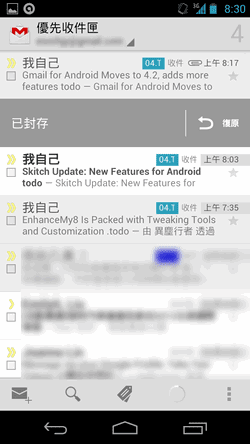
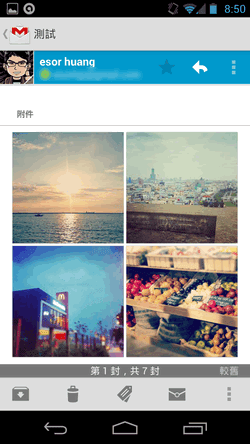
首先在你的 Android 手機上,更新到最新版的 Gmail App。
接著利用右下方按鈕進入設定畫面,點選「滑動會話群組清單」,這裡可以設定 Gmail 的手勢操作功能,自己決定滑動後是要「封存或刪除」,還是要直接「一律刪除」郵件。
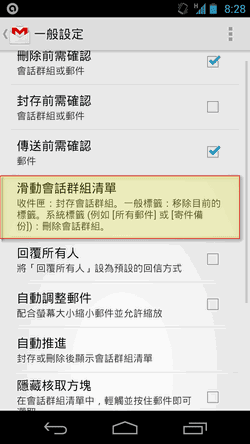
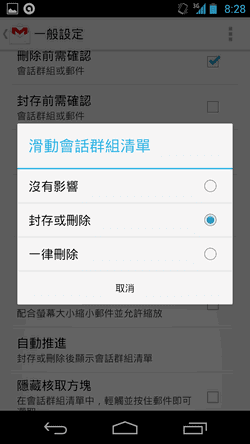
回到你的收件匣郵件清單,在郵件條目上往左或往右滑動手勢,就能依據設定,將這封郵件直接封存(移出目前收件匣),或是直接刪除。
我自己的郵件使用習慣是:
1.先看郵件標題清單。
2.從標題與預覽判斷初步不需要看的郵件。
3.直接刪除,或是建立過濾器從此不看這類郵件。
而這個新的 Gmail App 動作讓上述管理更加方便。
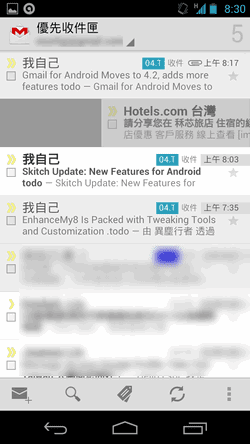
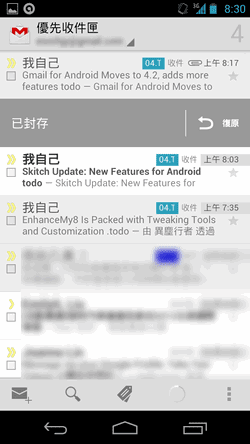
另外再回到設定中,勾選「自動調整郵件」。
這時候回到郵件內文的瀏覽畫面,可以雙擊內容區域,會自動放大到適合你目前使用的螢幕畫面大小。也可以用兩指放大縮小後再雙擊畫面,同樣可以讓文字以你指定的大小重新排版。
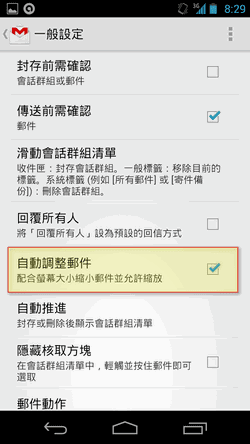
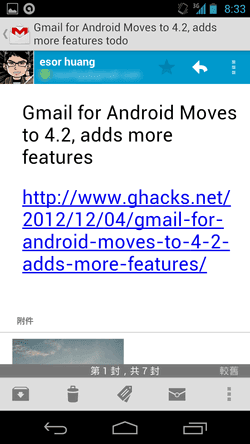
如果收到有很多張圖片附加檔案的郵件,現在 Gmail App 會以更漂亮、更易大量瀏覽的照片牆方式顯示圖片,點進圖片後可以在畫廊裡瀏覽大圖,左右滑動就能切換圖片。
這次 Gmail for Android 的更新雖然都是些小功能,但在增強使用效率上很有幫助,推薦大家更新。


圖文來源:
Gmail Android App 新增滑動手勢刪除郵件與易讀圖文版面
iOS 版 Gmail App 2.0 大改版登場,支援多帳號登入、搜尋預測

沒有留言:
張貼留言